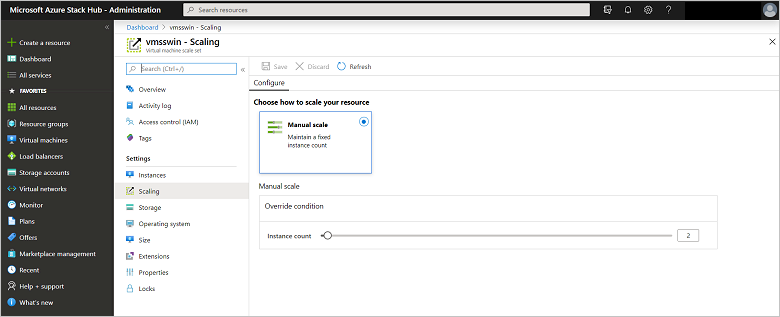Bereitstellen von VM-Skalierungsgruppen in Azure Stack Hub
VM-Skalierungsgruppen sind eine Azure Stack Hub-Computeressource. Verwenden Sie Skalierungsgruppen zum Bereitstellen und Verwalten eines Satzes identischer virtueller Computer (VMs). Da alle VMs gleich konfiguriert sind, ist bei Skalierungsgruppen keine Vorabbereitstellung der VMs erforderlich. Es ist einfacher, umfangreiche Dienste zu erstellen, die auf hohe Rechenleistung, Big Data und Workloads in Containern ausgelegt sind.
Dieser Artikel beschreibt, wie Skalierungsgruppen im Azure Stack Hub-Marketplace verfügbar gemacht werden. Wenn Sie dieses Verfahren abgeschlossen haben, können Ihre Benutzer VM-Skalierungsgruppen zu ihren Abonnements hinzufügen.
VM-Skalierungsgruppen in Azure Stack Hub ähneln VM-Skalierungsgruppen in Azure. Weitere Informationen finden Sie in den folgenden Videos:
In Azure Stack Hub unterstützen VM-Skalierungsgruppen keine automatische Skalierung. Sie können einer Skalierungsgruppe weitere Instanzen hinzufügen, indem Sie Resource Manager-Vorlagen, Azure CLI oder PowerShell verwenden.
Voraussetzungen
- Azure Stack Hub Marketplace: Registrieren Sie Azure Stack Hub global für Azure, um Elemente im Azure Stack Hub-Marketplace verfügbar zu machen. Befolgen Sie die Anleitung unter Registrieren von Azure Stack Hub in Azure.
- Betriebssystemimage: Bevor eine VM-Skalierungsgruppe erstellt werden kann, müssen Sie die VM-Images, die darin verwendet werden sollen, aus dem Azure Stack Hub-Marketplace herunterladen. Die Images müssen bereits vorhanden sein, damit ein Benutzer eine neue Skalierungsgruppe erstellen kann.
Verwenden des Azure Stack Hub-Portals
Melden Sie sich beim Azure Stack Hub-Portal an. Navigieren Sie dann zu Alle Dienste und VM-Skalierungsgruppen, und wählen Sie unter COMPUTE die Option VM-Skalierungsgruppen aus.
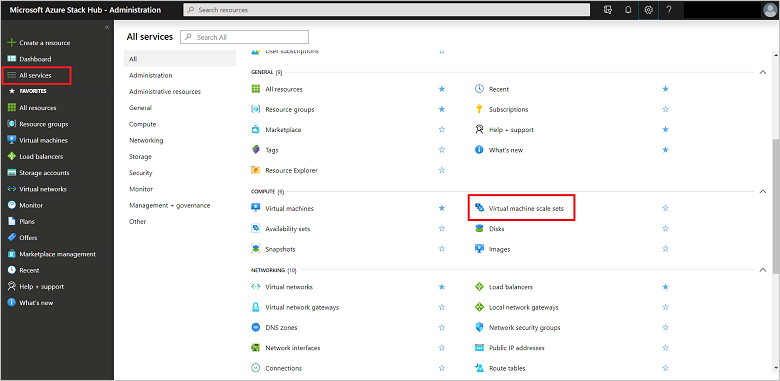
Wählen Sie Hinzufügen.
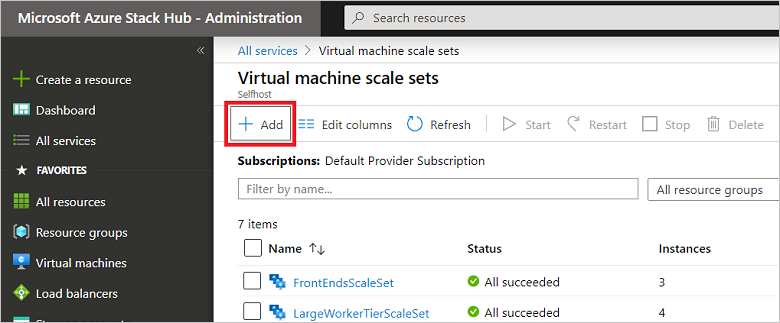
Geben Sie Werte in die leeren Felder ein, und wählen Sie aus den Dropdownlisten das Betriebssystem-Datenträgerimage,das Abonnement, und die Instanzgröße aus. Wählen Sie Ja für Verwaltete Datenträger verwenden aus. Wählen Sie anschließend Erstellen.
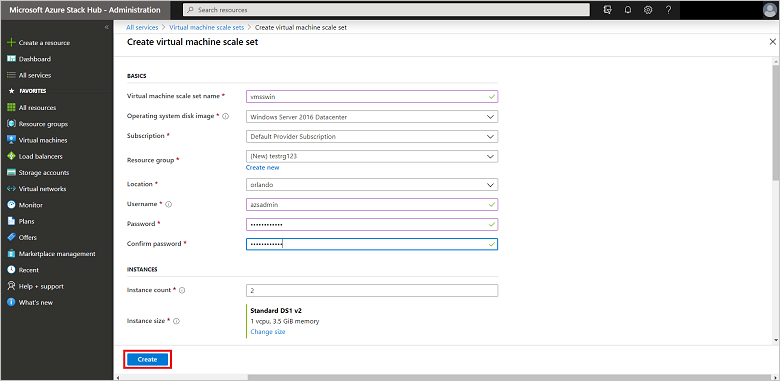
Klicken Sie zum Anzeigen Ihrer neuen VM-Skalierungsgruppe auf Alle Ressourcen, suchen Sie nach dem Namen der VM-Skalierungsgruppe, und klicken Sie in den Suchergebnissen auf ihren Namen.
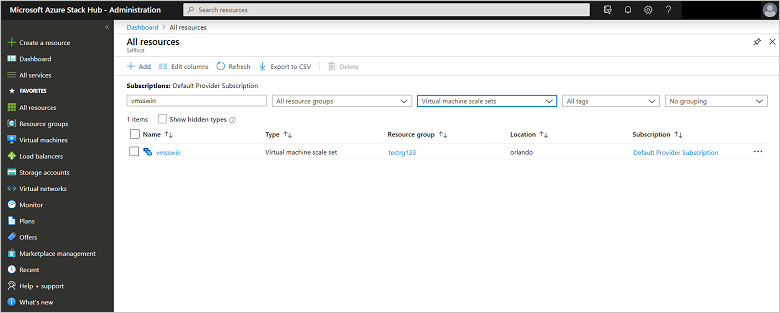
Aktualisieren von Images in einer VM-Skalierungsgruppe
Nach der Erstellung einer VM-Skalierungsgruppe können Benutzer Images in der Skalierungsgruppe aktualisieren, ohne dass diese neu erstellt werden muss. Die Vorgehensweise zum Aktualisieren eines Images hängt von den folgenden Szenarien ab:
In der Bereitstellungsvorlage der VM-Skalierungsgruppe ist latest für version angegeben:
Wenn im Abschnitt
imageReferenceder Vorlage für eine Skalierungsgruppeversionauf latest festgelegt ist, nutzen Vorgänge zum zentralen Hochskalieren für die Skalierungsgruppe die neueste verfügbare Version des Images für die Skalierungsgruppeninstanzen. Nach Abschluss eines Vorgangs zum zentralen Hochskalieren können Sie ältere VM-Skalierungsgruppeninstanzen löschen. Die Werte fürpublisher,offerundskubleiben unverändert.Das folgende JSON-Beispiel gibt
latestan:"imageReference": { "publisher": "[parameters('osImagePublisher')]", "offer": "[parameters('osImageOffer')]", "sku": "[parameters('osImageSku')]", "version": "latest" }In der Bereitstellungsvorlage der VM-Skalierungsgruppe ist nicht „latest“ für version, sondern eine Versionsnummer angegeben:
Wenn der Azure Stack Hub-Betreiber ein Image mit einer neueren Version herunterlädt (und die ältere Version löscht), kann die Skalierungsgruppe nicht hochskaliert werden. Dies ist beabsichtigt, da die in der Skalierungsgruppenvorlage angegebene Imageversion verfügbar sein muss.
Weitere Informationen finden Sie unter Einführung in virtuelle Azure Stack-Computer.
Skalieren einer VM-Skalierungsgruppe
Sie können die Größe einer VM-Skalierungsgruppe ändern, um sie zu vergrößern oder zu verkleinern.
Wählen Sie im Portal Ihre Skalierungsgruppe aus, und wählen Sie dann Skalierung aus.
Verwenden Sie den Schieberegler, um die neue Ebene der Skalierung für diese VM-Skalierungsgruppe festzulegen, und klicken Sie dann auf Speichern.
Nächste Schritte
Feedback
Bald verfügbar: Im Laufe des Jahres 2024 werden wir GitHub-Issues stufenweise als Feedbackmechanismus für Inhalte abbauen und durch ein neues Feedbacksystem ersetzen. Weitere Informationen finden Sie unter https://aka.ms/ContentUserFeedback.
Feedback senden und anzeigen für